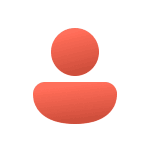 При попытке входа в учётную запись в Microsoft Store, Office, OneDrive и других расположениях, где используется учётная Майкрософт, многие пользователи получают сообщение об ошибке «Произошёл сбой. Повторите попытку позже» с кодом 0x80190001.
При попытке входа в учётную запись в Microsoft Store, Office, OneDrive и других расположениях, где используется учётная Майкрософт, многие пользователи получают сообщение об ошибке «Произошёл сбой. Повторите попытку позже» с кодом 0x80190001.
В этой инструкции подробно о том, чем может быть вызвана такая ошибка при входе и способах её исправить, если вы столкнулись с рассматриваемой ситуацией.
Возможные причины
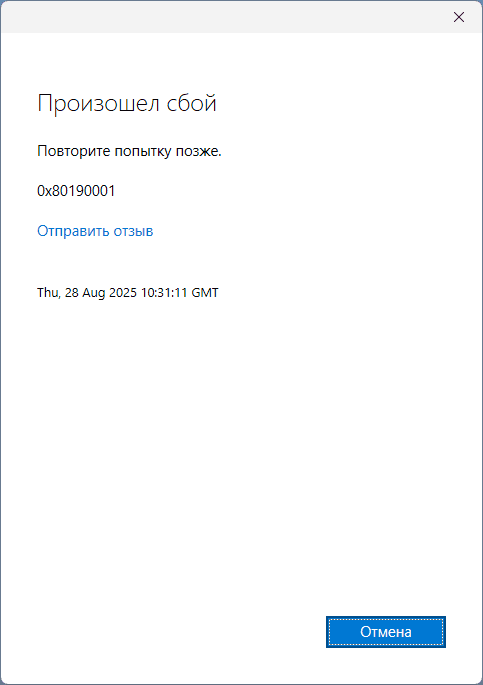
Код ошибки 0x80190001 говорит о том, что ответ от серверов Майкрософт при попытке входа в учётную запись не был получен, что может быть следствием проблем с подключением, блокировок и иных факторов. Обычно это происходит по одной из следующих причин:
- Неправильно установленные дата и время на компьютере (влияют на возможность установки защищенного соединения).
- Блокировка на стороне Майкрософт. Актуально для РФ при использовании определённых диапазонов IP-адресов или популярных ныне в стране сетевых средств.
- Использование мобильного Интернета для подключения: в России при доступе к иностранным серверам через операторов мобильной связи наблюдаются проблемы, которые могут привести и к рассматриваемой ошибке (актуально на момент публикации материала).
- Блокировка на вашей стороне, особенно если речь идёт о каких-либо «сборках» Windows, либо вы использовали инструменты для отключения обновлений и телеметрии.
- Разорванное интернет-подключение в процессе подключения. В этом случае текст сообщения может выглядеть не как «Произошёл сбой. Повторите попытку позже», а как чёткое указание на проблему «Похоже, вы не подключены к Интернету».

- Редко: отключение необходимых службы, использование очень старой версии Windows и приложений. Решение — установка актуальных версий, обновление.
При этом во многих случаях вход в учётную запись Майкрософт на официальном сайте через браузер исправно работает, несмотря на ошибку при попытке входа в приложениях.
Варианты решения
К сожалению, наиболее частые причины проблемы, приводящей к ошибке 0x80190001, бывают вызваны не тем, на что пользователь может легко повлиять. Но есть некоторые подходы, которые могут сработать:
- Если вход в учётную запись не требуется выполнить «прямо сейчас», учитывайте: иногда ошибка исчезает «сама собой» и вызвана временными мерами на стороне серверов Майкрософт.
- Убедитесь в правильности установки даты и времени, отключите прокси-серверы и иные подобные средства.
- Проверьте возможность входа с другим Интернет-подключением, в идеале — домашний широкополосный доступ в Интернет, без использования сети мобильных операторов и каких-либо дополнительных сетевых средств. Обычно достаточно войти в учётную запись, после чего можно переключиться на обычно используемое вами подключение, при этом «внутренние» функции соответствующего приложения продолжат работать.
- Перезагрузите Wi-Fi роутер (выключите из розетки, снова включите через некоторое время), если используете Wi-Fi подключение.
- Установите обновления Windows 11/10 через Центр обновления. Если вы и там наблюдаете ошибки, гипотеза проблем подключения к серверам Майкрософт получит дополнительное подтверждение (но успешная загрузка не гарантирует, что нет проблем с доступом к серверам авторизации).
- Если вы использовали средства отключения «слежки» Windows или отключения обновлений, откатите сделанные ими изменения. Лучше всего — с помощью тех же приложений, которыми это изначально выполнялось.
- Если применяли какие-либо средства оптимизации, отключения служб, удаления встроенных «ненужных» приложений, это также могло повлиять на возможность входа. По возможности, откатитесь к изначальной конфигурации.
- Проверьте отсутствие блокировки серверов Microsoft в файле hosts, сбросьте настройки брандмауэра, также можно выполнить сброс сетевых параметров.
- При наличии сторонних антивирусов или файрволлов, попробуйте временно отключить функции защиты сети в них.
- При использовании «оптимизированных сборок» Windows рекомендую установить полноценную систему, используя оригинальный образ.
В крайнем случае, если вы уверены, что причина не в каких-либо блокировках в сети или со стороны Майкрософт, вы можете попробовать выполнить «обновление на месте» вашей Windows 11/10, что с большой вероятностью исправит ошибку.